Grades
É possível exibir uma variedade de grades simples não imprimíveis e não exportáveis em sua página para ajudar a dispor objetos com precisão.
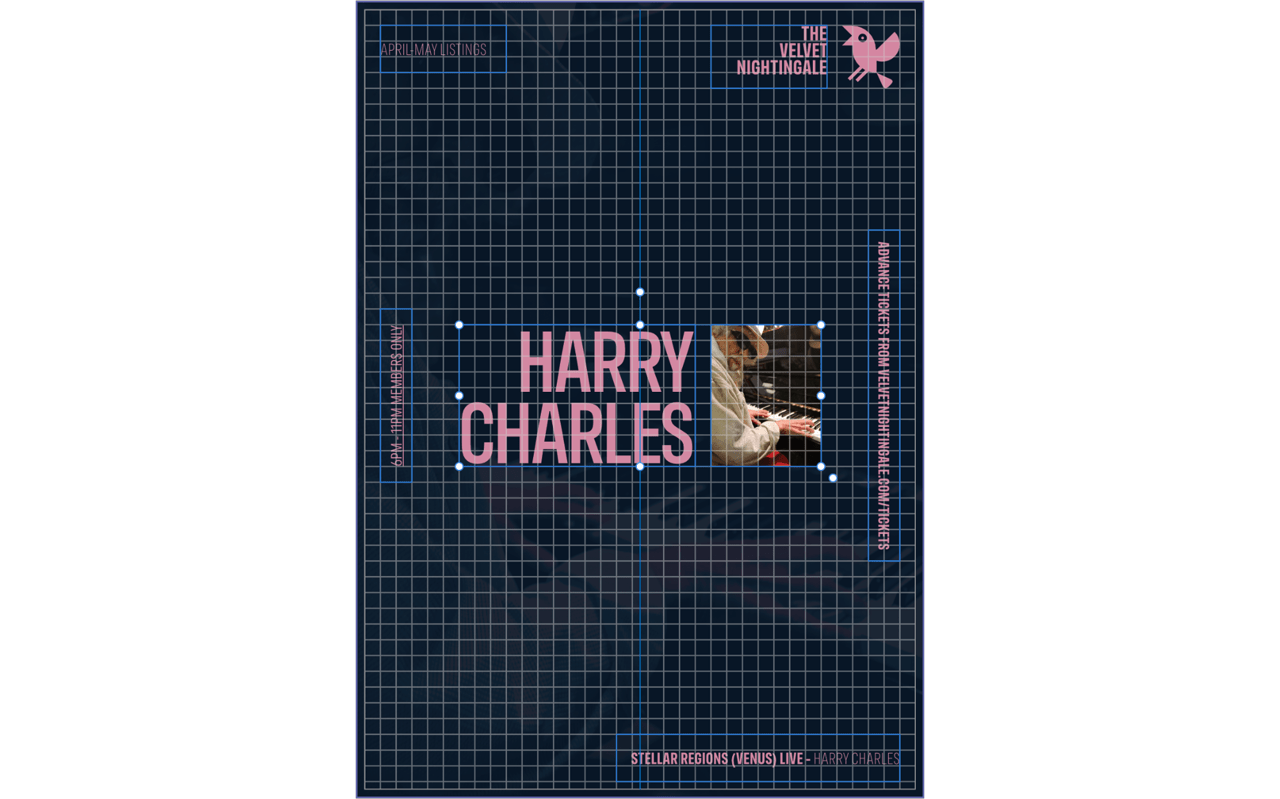
É possível exibir uma variedade de grades simples não imprimíveis e não exportáveis em sua página para ajudar a dispor objetos com precisão.
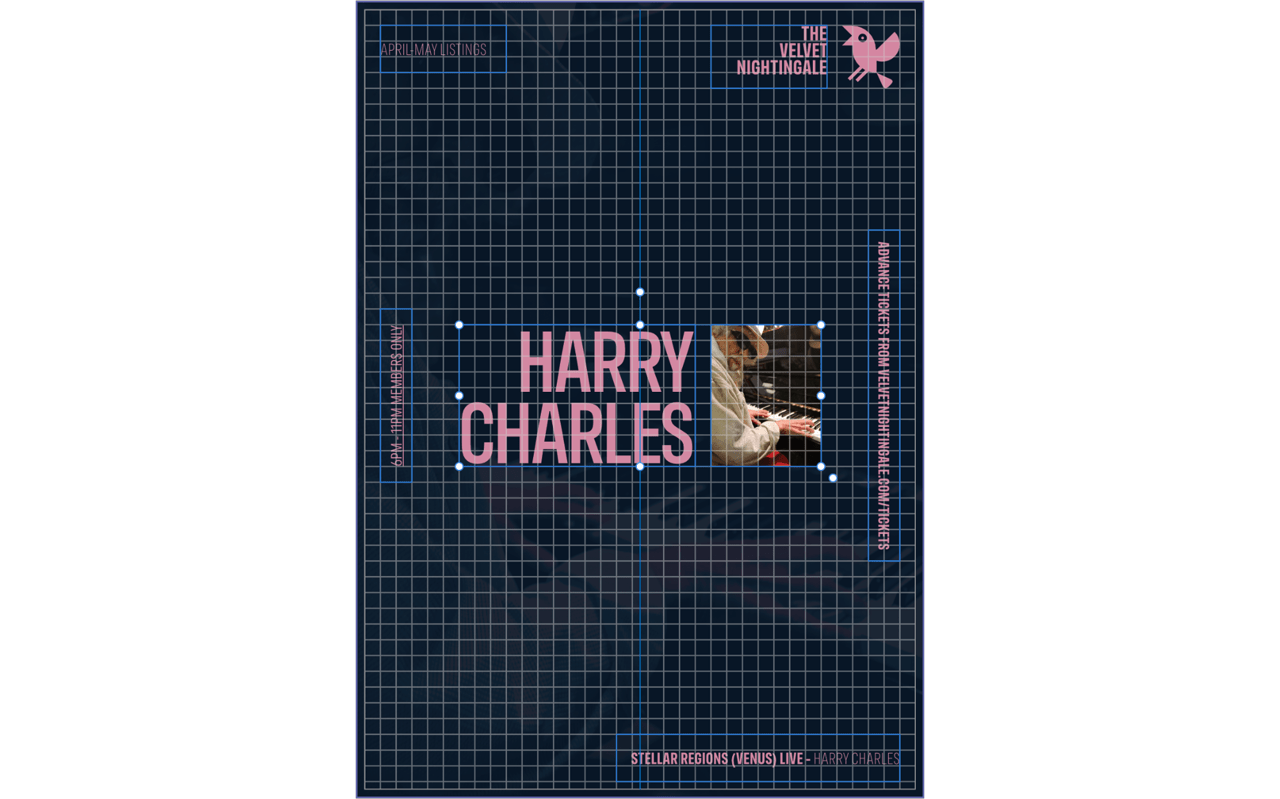
A grade é sobreposta na página para ajudá-lo a alinhar objetos. Eles são cinza por padrão, mas podem ser qualquer de cor que você escolher.
Grades usam como padrão as configurações aplicadas da página mestra ou grade de páginas espelhadas, mas podem ser substituídas selecionando uma página ou expansão de páginas opostas e ajustando as configurações no Gerenciador de grade e eixo. Opcionalmente, uma grade pode ser aplicada a uma página individual ou expansão que não use páginas mestras.
As grades podem ser automáticas ou fixas — a primeira opção (como padrão) muda a frequência de subdivisões da grade conforme você aplicar mais ou menos zoom; a última mantém sempre a frequência de grade constante (independentemente do nível de zoom).
As grades funcionam melhor quando combinadas com ajustes, especialmente quando a opção Ajustar à grade está habilitada.
Siga um destes procedimentos:
Ao trabalhar em níveis de ampliação altos, usando zoom com um valor indeterminado, uma grade de pixels funciona como um auxílio visual útil. Uma cor de grade diferente também pode ajudar quando houver pequena variação de cor na imagem.